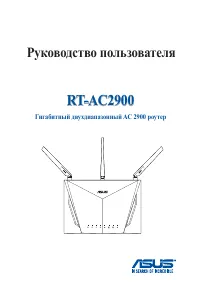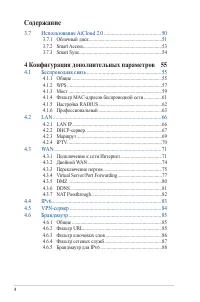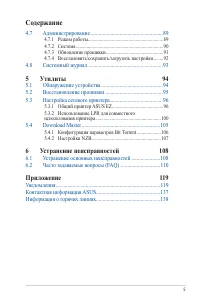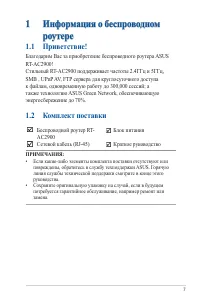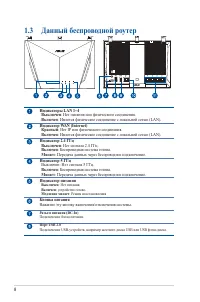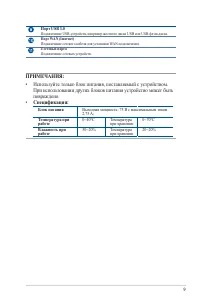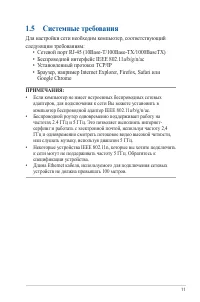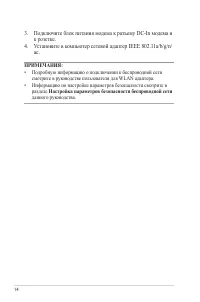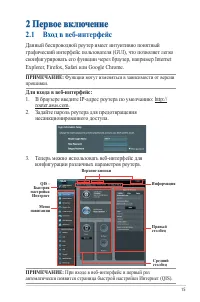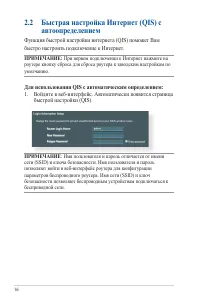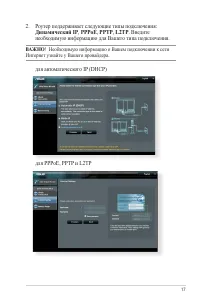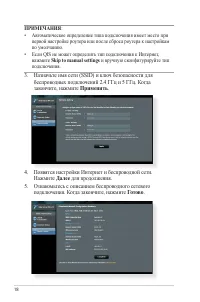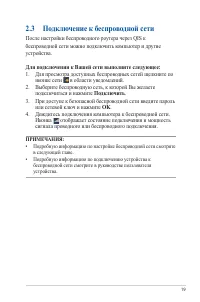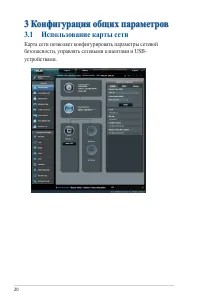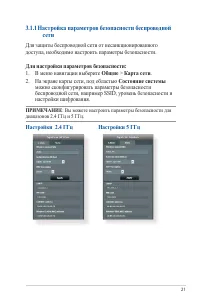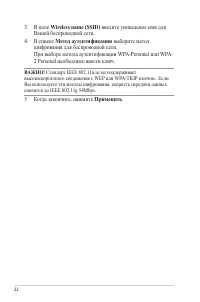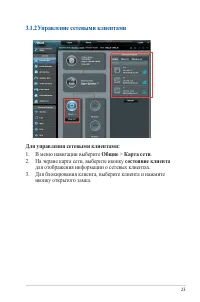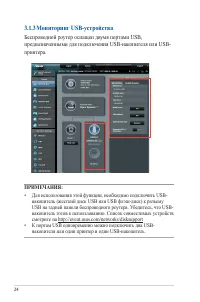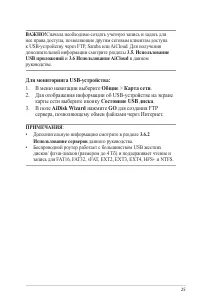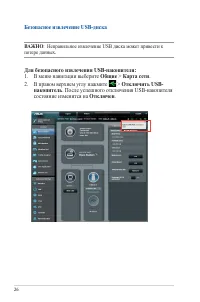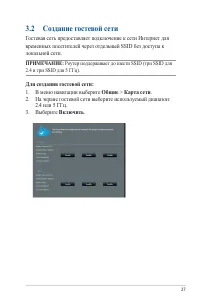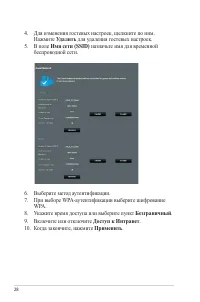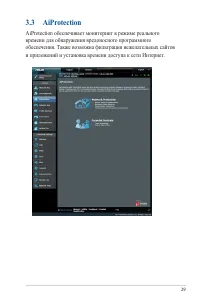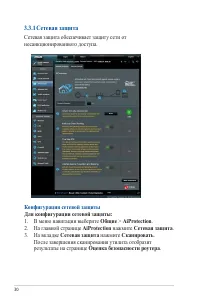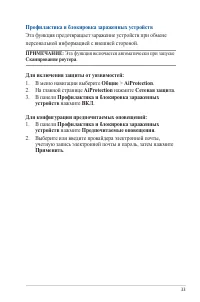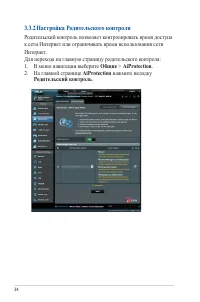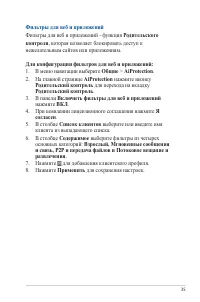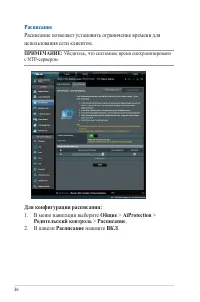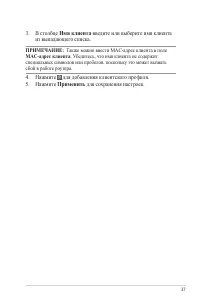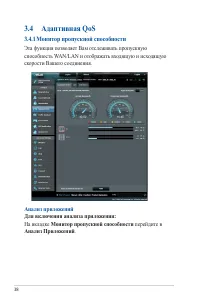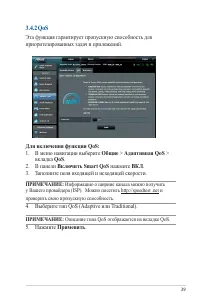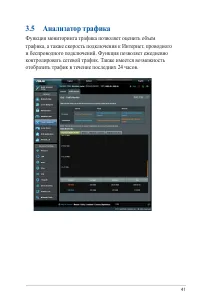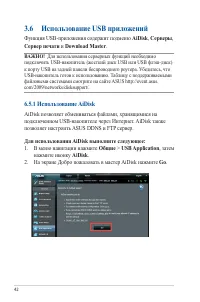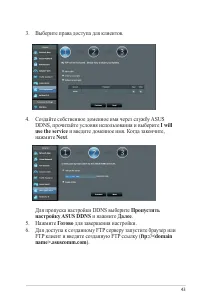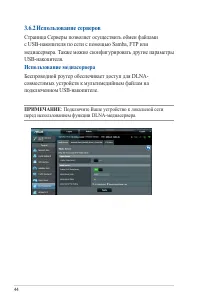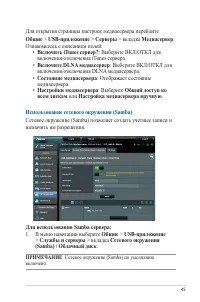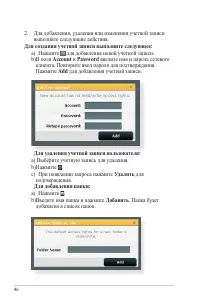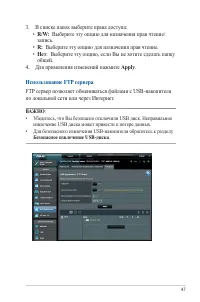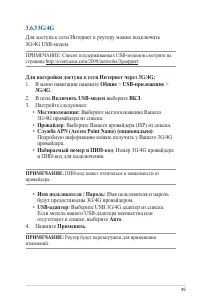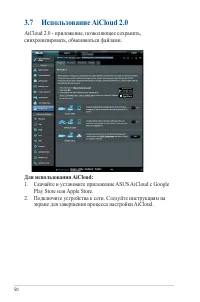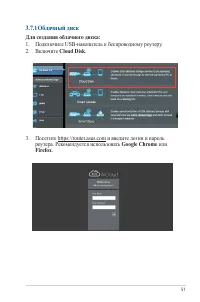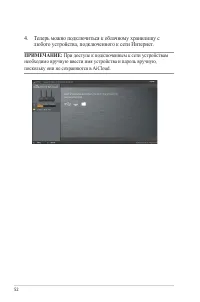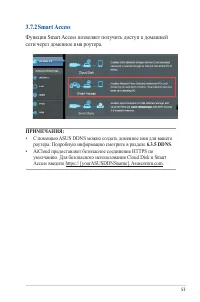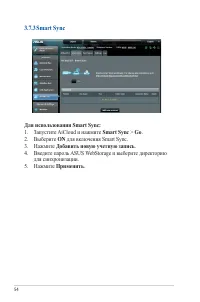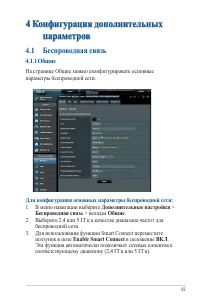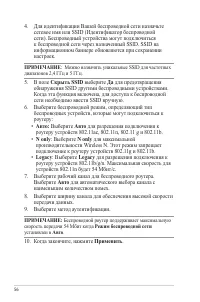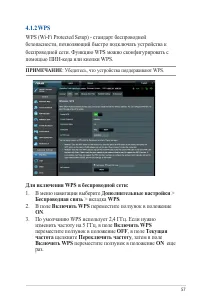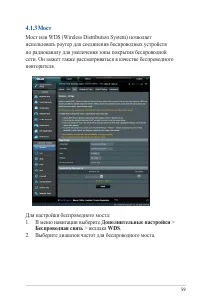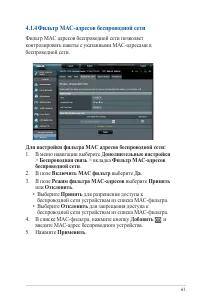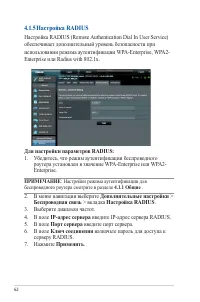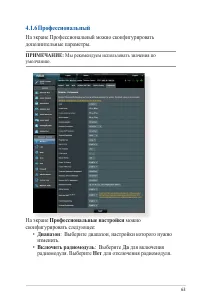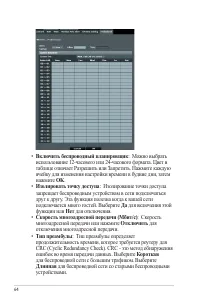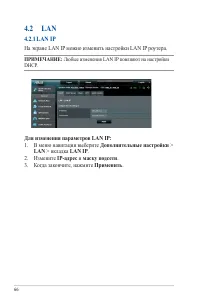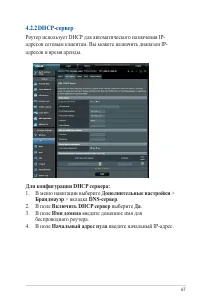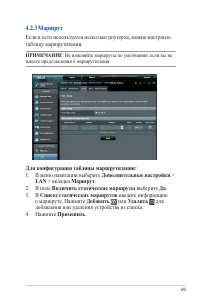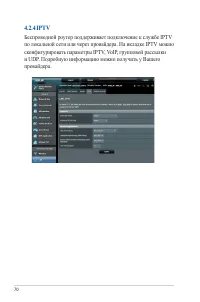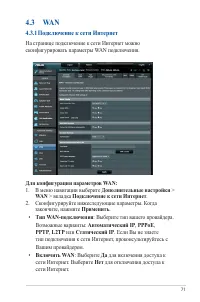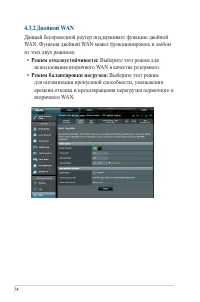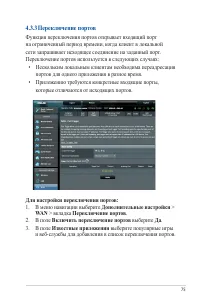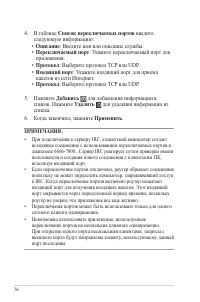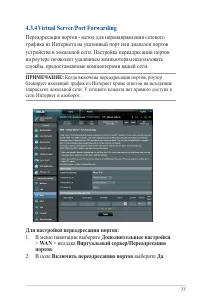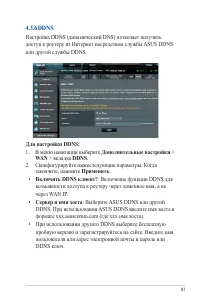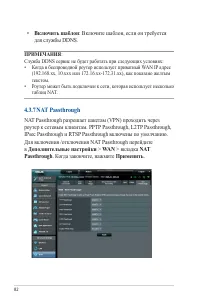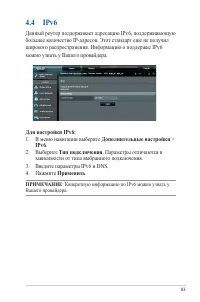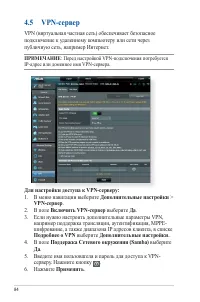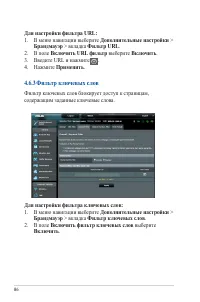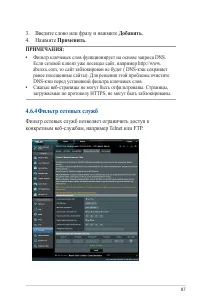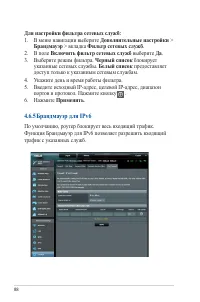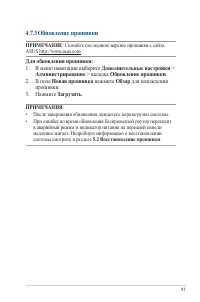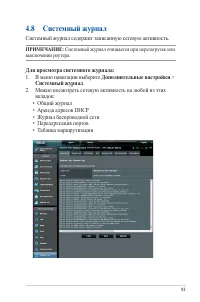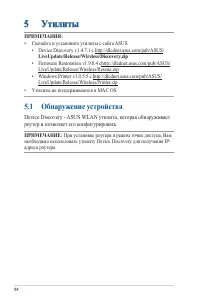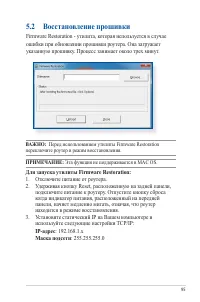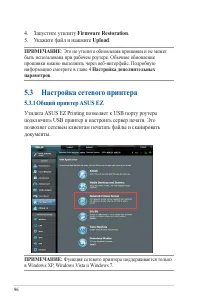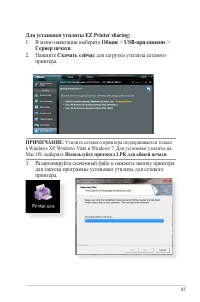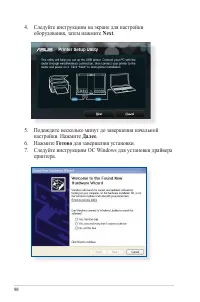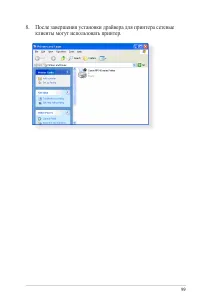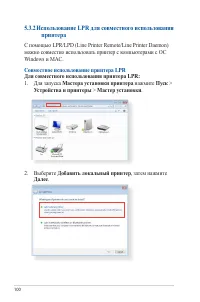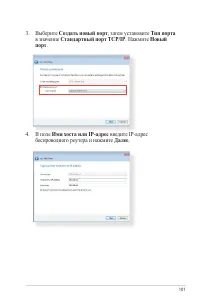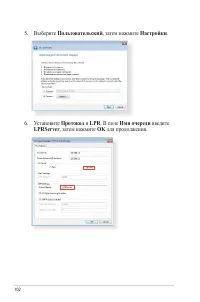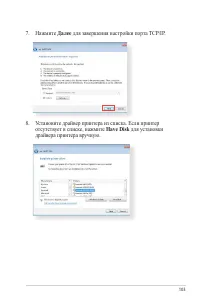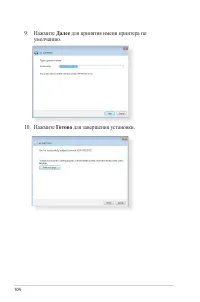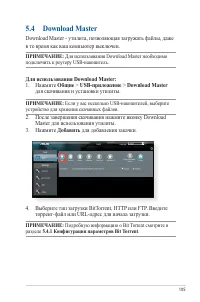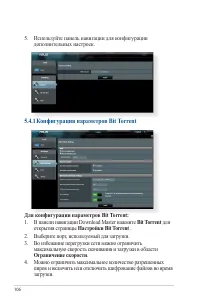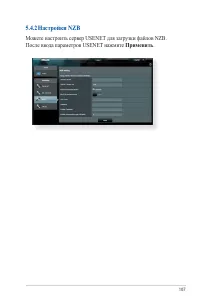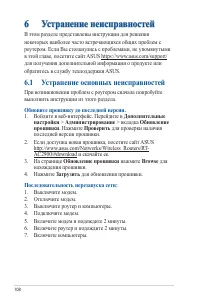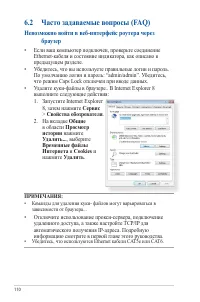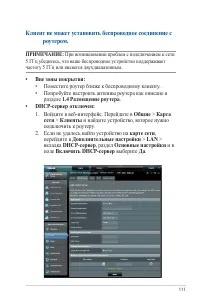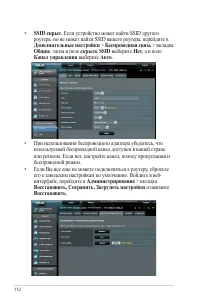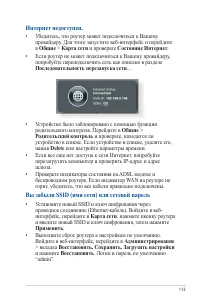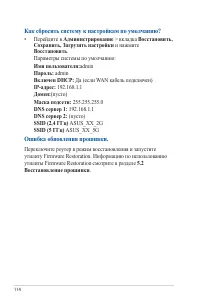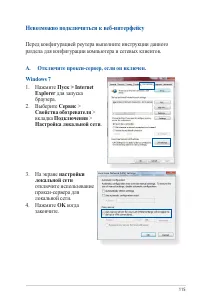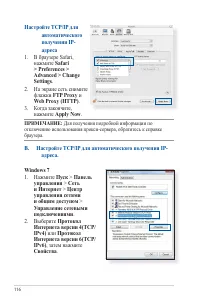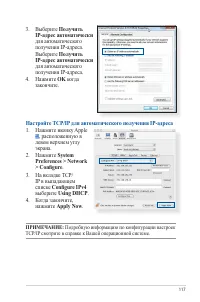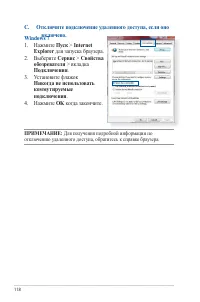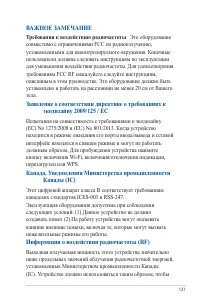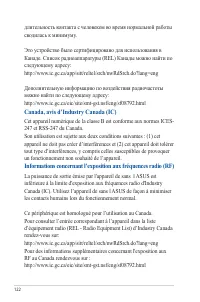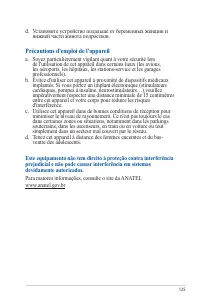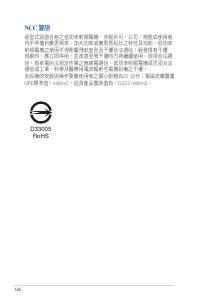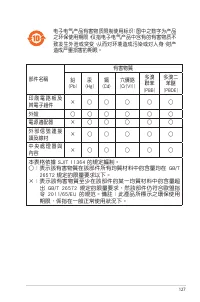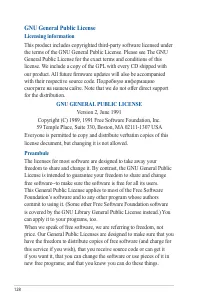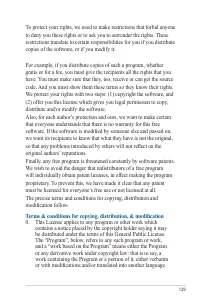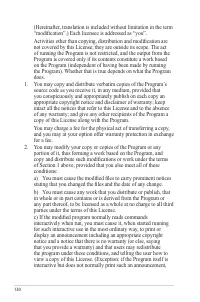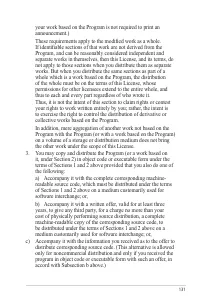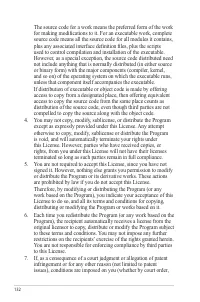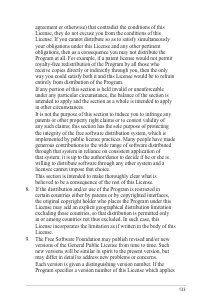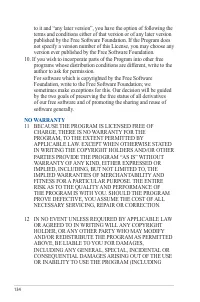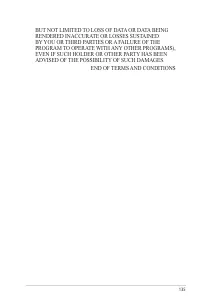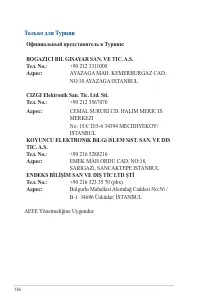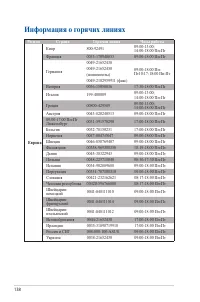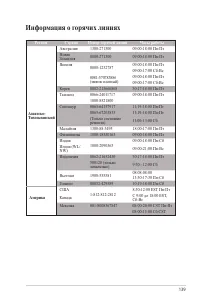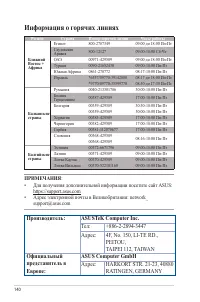Страница 2 - Copyright © 2018 ASUSTeK Computer Inc. Все права защищены.
2 Copyright © 2018 ASUSTeK Computer Inc. Все права защищены. Любая часть этого руководства, включая оборудование и программное обеспечение, описанные в нем, не может быть дублирована, передана, преобразована, сохранена в системе поиска или переведена на другой язык в любой форме или любыми средствам...
Страница 3 - Содержание; Информация о беспроводном роутере; Настройка параметров безопасности
3 Содержание 1 Информация о беспроводном роутере 7 1.1 Приветствие! ......................................................................7 1.2 Комплект поставки ............................................................7 1.3 Данный беспроводной роутер ..........................................8 1...
Страница 4 - Конфигурация дополнительных параметров 55
4 Содержание 3.7 Использование AiCloud 2.0 ............................................50 3.7.1 Облачный диск .............................................................51 3.7.2 Smart Access..................................................................53 3.7.3 Smart Sync .........................
Страница 5 - Утилиты; Использование LPR для совместного; Устранение неисправностей
5 Содержание 4.7 Администрирование .......................................................89 4.7.1 Режим работы...............................................................89 4.7.2 Система .........................................................................90 4.7.3 Обновление прошивки ..........
Страница 7 - Комплект поставки; • Если какие-либо элементы комплекта поставки отсутствуют или
7 1 Информация о беспроводном роутере 1.1 Приветствие! Благодарим Вас за приобретение беспроводного роутера ASUS RT-AC2900! Стильный RT-AC2900 поддерживает частоты 2.4ГГц и 5ГГц, SMB , UPnP AV, FTP сервера для круглосуточного доступа к файлам, одновременную работу до 300,000 сессий; а также технолог...
Страница 8 - Данный беспроводной роутер
8 1.3 Данный беспроводной роутер Индикаторы LAN 1~4 Выключен : Нет питания или физического соединения. Включен : Имеется физическое соединение с локальной сетью (LAN). Индикатор WAN (Internet) Красный : Нет IP или физического соединения. Включен : Имеется физическое соединение с локальной сетью (LAN...
Страница 10 - Размещение роутера
10 1.4 Размещение роутера Для улучшения беспроводной связи между беспроводным роутером и сетевыми устройствами, подключенными к нему, выполните следующее: • Поместите беспроводной роутер в центре беспроводной сети для максимального покрытия. • Поместите устройство подальше от металлических преград и...
Страница 11 - Системные требования; Для настройки сети необходим компьютер, соответствующий
11 1.5 Системные требования Для настройки сети необходим компьютер, соответствующий следующим требованиям: • Сетевой порт RJ-45 (10Base-T/100Base-TX/1000BaseTX) • Беспроводной интерфейс IEEE 802.11a/b/g/n/ac • Установленный протокол TCP/IP • Браузер, например Internet Explorer, Firefox, Safari или G...
Страница 12 - Настройка роутера; • Во избежание возможных помех с беспроводной связью, при; Для настройки беспроводного роутера через проводное; Подключите блок питания роутера к разъему DC-In и к
12 1.6 Настройка роутера ВАЖНО! • Во избежание возможных помех с беспроводной связью, при настройке беспроводного роутера используйте проводное соединение. • Перед настройкой беспроводного роутера, выполните следующие действия: • При замене существующего роутера, отключите его от сети. • Отключите п...
Страница 13 - Для настройки беспроводного роутера через беспроводное
13 2. С помощью поставляемого сетевого кабеля подключите компьютер к LAN порту роутера. ВАЖНО! Убедитесь, что индикатор LAN мигает. 3. С помощью другого сетевого кабеля, подключите модем к WAN порту беспроводного роутера. 4. Подключите блок питания модема к разъему DC-In модема и к розетке. 1.6.2 Бе...
Страница 14 - Подключите блок питания модема к разъему DC-In модема и; • Подробную информацию о подключении к беспроводной сети; Настройка параметров безопасности беспроводной сети
14 3. Подключите блок питания модема к разъему DC-In модема и к розетке. 4. Установите в компьютер сетевой адаптер IEEE 802.11a/b/g/n/ ac. ПРИМЕЧАНИЯ: • Подробную информацию о подключении к беспроводной сети смотрите в руководстве пользователя для WLAN адаптера. • Информацию по настройке параметров ...
Страница 15 - Первое включение; Функции могут изменяться в зависимости от версии
15 2 Первое включение 2.1 Вход в веб-интерфейс Данный беспроводной роутер имеет интуитивно понятный графический интерфейс пользователя (GUI), что позволяет легко сконфигурировать его функции через браузер, например Internet Explorer, Firefox, Safari или Google Chrome. ПРИМЕЧАНИЕ: Функции могут измен...
Страница 16 - автоопределением; Функция быстрой настройки интернета (QIS) поможет Вам; При первом подключении к Интернет нажмите на; Для использования QIS с автоматическим определением:; Войдите в веб-интерфейс. Автоматически появится страница; ПРИМЕЧАНИЕ; : Имя пользователя и пароль отличается от имени
16 2.2 Быстрая настройка Интернет (QIS) с автоопределением Функция быстрой настройки интернета (QIS) поможет Вам быстро настроить подключение к Интернет. ПРИМЕЧАНИЕ: При первом подключении к Интернет нажмите на роутере кнопку сброса для сброса роутера к заводским настройкам по умолчанию. Для использ...
Страница 17 - Роутер поддерживает следующие типы подключения:; Динамический IP; необходимую информацию для Вашего типа подключения.; ВАЖНО; ! Необходимую информацию о Вашем подключении к сети; для PPPoE, PPTP и L2TP
17 2. Роутер поддерживает следующие типы подключения: Динамический IP , PPPoE , PPTP , L2TP . Введите необходимую информацию для Вашего типа подключения. ВАЖНО ! Необходимую информацию о Вашем подключении к сети Интернет узнайте у Вашего провайдера. для автоматического IP (DHCP) для PPPoE, PPTP и L2...
Страница 18 - ПРИМЕЧАНИЯ; • Автоматическое определение типа подключения имеет место при; Skip to manual settings; и вручную сконфигурируйте тип; беспроводных подключений 2.4 ГГц и 5 ГГц. Когда; Применить; Появятся настройки Интернет и беспроводной сети.; Далее; Ознакомьтесь с описанием беспроводного сетевого; Готово
18 ПРИМЕЧАНИЯ : • Автоматическое определение типа подключения имеет место при первой настройке роутера или после сброса роутера к настройкам по умолчанию. • Если QIS не может определить тип подключения к Интернет, нажмите Skip to manual settings и вручную сконфигурируйте тип подключения. 3. Назначьт...
Страница 19 - Подключение к беспроводной сети; Для подключения к Вашей сети выполните следующее:; • Подробную информацию по настройке беспроводной сети смотрите
19 2.3 Подключение к беспроводной сети После настройки беспроводного роутера через QIS к беспроводной сети можно подключить компьютер и другие устройства. Для подключения к Вашей сети выполните следующее: 1. Для просмотра доступных беспроводных сетей щелкните по иконке сети в области уведомлений. 2....
Страница 20 - Конфигурация общих параметров; Использование карты сети; Карта сети позволяет конфигурировать параметры сетевой
20 3 Конфигурация общих параметров 3.1 Использование карты сети Карта сети позволяет конфигурировать параметры сетевой безопасности, управлять сетевыми клиентами и USB- устройствами.
Страница 21 - Для настройки параметров безопасности:; : Вы можете настроить параметры безопасности для; Настройки 2.4 ГГц
21 3.1.1 Настройка параметров безопасности беспроводной сети Для защиты беспроводной сети от несанкционированного доступа, необходимо настроить параметры безопасности. Для настройки параметров безопасности: 1. В меню навигации выберите Общие > Карта сети . 2. На экране карты сети, под областью Со...
Страница 22 - Метод аутентификации; Стандарт IEEE 802.11n/ac не поддерживает
22 3. В поле Wireless name (SSID) введите уникальное имя для Вашей беспроводной сети. 4. В списке Метод аутентификации выберите метод шифрования для беспроводной сети. При выборе метода аутентификации WPA-Personal или WPA- 2 Personal необходимо ввести ключ. ВАЖНО! Стандарт IEEE 802.11n/ac не поддерж...
Страница 23 - Для управления сетевыми клиентами:; В меню навигации выберите; Общие; На экране карта сети, выберите иконку; состояние клиента; для отображения информации о сетевых клиентах.
23 3.1.2 Управление сетевыми клиентами Для управления сетевыми клиентами: 1. В меню навигации выберите Общие > Карта сети . 2. На экране карта сети, выберите иконку состояние клиента для отображения информации о сетевых клиентах. 3. Для блокирования клиента, выберите клиента и нажмите иконку откр...
Страница 24 - • Для использования этой функции, необходимо подключить USB-
24 3.1.3 Мониторинг USB-устройства Беспроводной роутер оснащен двумя портами USB, предназначенными для подключения USB-накопителя или USB- принтера. ПРИМЕЧАНИЯ: • Для использования этой функции, необходимо подключить USB- накопитель (жесткий диск USB или USB флэш-диск) к разъему USB на задней панели...
Страница 26 - Безопасное извлечение USB-диска; : Неправильное извлечение USB диска может привести к; Для безопасного извлечения USB-накопителя:; . После успешного отключения USB-накопителя; Отключен
26 Безопасное извлечение USB-диска ВАЖНО : Неправильное извлечение USB диска может привести к потере данных. Для безопасного извлечения USB-накопителя: 1. В меню навигации выберите Общие > Карта сети . 2. В правом верхнем углу нажмите > Отключить USB- накопитель . После успешного отключения US...
Страница 27 - Создание гостевой сети; Гостевая сеть предоставляет подключение к сети Интернет для; Роутер поддерживает до шести SSID (три SSID для; Для создания гостевой сети:; На экране гостевой сети выберите используемый диапазон:; Включить
27 3.2 Создание гостевой сети Гостевая сеть предоставляет подключение к сети Интернет для временных посетителей через отдельный SSID без доступа к локальной сети. ПРИМЕЧАНИЕ: Роутер поддерживает до шести SSID (три SSID для 2.4 и три SSID для 5 ГГц). Для создания гостевой сети: 1. В меню навигации вы...
Страница 30 - Конфигурация сетевой защиты
30 3.3.1 Сетевая защита Сетевая защита обеспечивает защиту сети от несанкционированного доступа. Конфигурация сетевой защиты Для конфигурации сетевой защиты: 1. В меню навигации выберите Общие > AiProtection . 2. На главной странице AiProtection нажмите Сетевая защита . 3. На вкладке Сетевая защи...
Страница 32 - Блокировка вредоносных сайтов; Сканирование роутера; Эта функция включается автоматически при запуске; Сканирование роутера
32 Блокировка вредоносных сайтов Эта функция ограничивает доступ к известным вредоносным сайтам, добавленных в базу данных. ПРИМЕЧАНИЕ: Эта функция включается автоматически при запуске Сканирование роутера . Для включения блокировки вредоносных сайтов: 1. В меню навигации выберите Общие > AiProte...
Страница 33 - Профилактика и блокировка зараженных устройств
33 Профилактика и блокировка зараженных устройств Эта функция предотвращает заражение устройств при обмене персональной информацией с внешней стороной. ПРИМЕЧАНИЕ: Эта функция включается автоматически при запуске Сканирование роутера . Для включения защиты от уязвимостей: 1. В меню навигации выберит...
Страница 35 - Фильтры для веб и приложений
35 Фильтры для веб и приложений Фильтры для веб и приложений - функция Родительского контроля , которая позволяет блокировать доступ к нежелательным сайтов или приложениям. Для конфигурации фильтров для веб и приложений: 1. В меню навигации выберите Общие > AiProtection . 2. На главной странице A...
Страница 36 - Расписание; Расписание позволяет установить ограничение времени для; Убедитесь, что системное время синхронизировано
36 Расписание Расписание позволяет установить ограничение времени для использования сети клиентом. ПРИМЕЧАНИЕ: Убедитесь, что системное время синхронизировано с NTP-сервером. Для конфигурации расписания: 1. В меню навигации выберите Общие > AiProtection > Родительский контроль > Расписание ...
Страница 37 - Имя клиента; введите или выберите имя клиента; Также можно ввести MAC-адрес клиента в поле; Нажмите для добавления клиентского профиля.; для сохранения настроек.
37 3. В столбце Имя клиента введите или выберите имя клиента из выпадающего списка. ПРИМЕЧАНИЕ: Также можно ввести MAC-адрес клиента в поле MAC-адрес клиента . Убедитесь, что имя клиента не содержит специальных символов или пробелов, поскольку это может вызвать сбой в работе роутера. 4. Нажмите для ...
Страница 38 - Анализ приложений; На вкладке; Монитор пропускной способности; перейдите в; Анализ Приложений
38 3.4 Адаптивная QoS 3.4.1 Монитор пропускной способности Эта функция позволяет Вам отслеживать пропускную способность WAN/LAN и отображать входящую и исходящую скорости Вашего соединения. Анализ приложений Для включения анализа приложения: На вкладке Монитор пропускной способности перейдите в Анал...
Страница 40 - вкладка; Веб история; для очистки списка.
40 3.4.3 Веб история Эта функция отображает историю и подробную информацию о сайтах, которые посетил клиент. Для просмотра веб-истории: 1. В меню навигации выберите Общие > Адаптивная QoS > вкладка Веб история . 2. (Дополнительно) Нажмите Обновить для очистки списка.
Страница 41 - Анализатор трафика; Функция мониторинга трафика позволяет оценить объем
41 3.5 Анализатор трафика Функция мониторинга трафика позволяет оценить объем трафика, а также скорость подключения к Интернет, проводного и беспроводного подключений. Функция позволяет ежедневно контролировать сетевой трафик. Также имеется возможность отобразить трафик в течение последних 24 часов.
Страница 42 - Использование USB приложений; Для использования серверных функций необходимо; Go
42 3.6 Использование USB приложений Функция USB-приложения содержит подменю AiDisk , Серверы , Сервер печати и Download Master . ВАЖНО! Для использования серверных функций необходимо подключить USB-накопитель (жесткий диск USB или USB флэш-диск) к порту USB на задней панели беспроводного роутера. Уб...
Страница 44 - Использование медиасервера; Беспроводной роутер обеспечивает доступ для DLNA-; : Подключите Ваше устройство к локальной сети
44 3.6.2 Использование серверов Страница Серверы позволяет осуществить обмен файлами с USB-накопителя по сети с помощью Samba, FTP или медиасервера. Также можно сконфигурировать другие параметры USB-накопителя. Использование медиасервера Беспроводной роутер обеспечивает доступ для DLNA- совместимых ...
Страница 47 - • Убедитесь, что Вы безопасно отключили USB диск. Неправильное
47 3. В списке папок выберите права доступа: • R/W: Выберите эту опцию для назначения прав чтение/ запись. • R: Выберите эту опцию для назначения прав чтение. • Нет : Выберите эту опцию, если Вы не хотите сделать папку общей. 4. Для применения изменений нажмите Apply . Использование FTP сервера FTP ...
Страница 48 - Использование AiDisk
48 Для использования службы FTP: ПРИМЕЧАНИЕ: Убедитесь, что Вы настроили FTP сервер с помощью AiDisk. Подробную информацию смотрите в разделе 6.5.1 Использование AiDisk . 1. В меню навигации нажмите Общие > USB-приложение > Серверы > вкладка FTP сервер . 2. В списке папок выберите права дос...
Страница 50 - Для использования AiCloud:; Скачайте и установите приложение ASUS AiCloud с Google
50 3.7 Использование AiCloud 2.0 AiCloud 2.0 - приложение, позволяющее сохранять, синхронизировать, обмениваться файлами. Для использования AiCloud: 1. Скачайте и установите приложение ASUS AiCloud с Google Play Store или Apple Store. 2. Подключите устройства к сети. Следуйте инструкциям на экране д...
Страница 51 - роутера. Рекомендуется использовать; Google Chrome; или; Firefox
51 3.7.1 Облачный диск Для создания облачного диска: 1. Подключите USB-накопитель к беспроводному роутеру. 2. Включите Cloud Disk . 3. Посетите https://router.asus.com и введите логин и пароль роутера. Рекомендуется использовать Google Chrome или Firefox .
Страница 52 - При доступе к подключенным к сети устройствам
52 4. Теперь можно подключиться к облачному хранилищу с любого устройства, подключенного к сети Интернет. ПРИМЕЧАНИЕ: При доступе к подключенным к сети устройствам необходимо вручную ввести имя устройства и пароль вручную, поскольку они не сохраняются в AiCloud.
Страница 53 - • С помощью ASUS DDNS можно создать доменное имя для вашего
53 3.7.2 Smart Access Функция Smart Access позволяет получить доступ к домашней сети через доменное имя роутера. ПРИМЕЧАНИЯ: • С помощью ASUS DDNS можно создать доменное имя для вашего роутера. Подробную информацию смотрите в разделе 6.3.5 DDNS . • AiCloud предоставляет безопасное соединение HTTPS п...
Страница 54 - Для использования Smart Sync:; Запустите AiCloud и нажмите; Smart Sync; для включения Smart Sync.; Добавить новую учетную запись; Введите пароль ASUS WebStorage и выберите директорию
54 3.7.3 Smart Sync Для использования Smart Sync: 1. Запустите AiCloud и нажмите Smart Sync > Go . 2. Выберите ON для включения Smart Sync. 3. Нажмите Добавить новую учетную запись . 4. Введите пароль ASUS WebStorage и выберите директорию для синхронизации. 5. Нажмите Применить .
Страница 55 - Беспроводная связь; Для конфигурации основных параметры беспроводной сети:
55 4 Конфигурация дополнительных параметров 4.1 Беспроводная связь 4.1.1 Общие На странице Общие можно сконфигурировать основные параметры беспроводной сети. Для конфигурации основных параметры беспроводной сети: 1. В меню навигации выберите Дополнительные настройки > Беспроводная связь > вкла...
Страница 56 - : Можно назначить уникальные SSID для частотных; Режим беспроводной сети; установлен в; Авто
56 4. Для идентификации Вашей беспроводной сети назначьте сетевое имя или SSID (Идентификатор беспроводной сети). Беспроводный устройства могут подключиться к беспроводной сети через назначенный SSID. SSID на информационном баннере обновляются при сохранении настроек. ПРИМЕЧАНИЕ : Можно назначить ун...
Страница 58 - WPS поддерживает методы аутентификации Open; Кнопка; Расположение кнопки WPS смотрите в; Пуск
58 ПРИМЕЧАНИЕ: WPS поддерживает методы аутентификации Open system, WPA-Personal и WPA2-Personal. WPS не поддерживает Shared Key, WPA-Enterprise, WPA2-Enterprise и Radius. 3. В поле Метод WPS выберите Кнопка или ПИН-код клиента . При выборе Кнопка перейдите к шагу 4. При выборе ПИН-код клиента перейд...
Страница 62 - : Настройки режима аутентификации для
62 4.1.5 Настройка RADIUS Настройка RADIUS (Remote Authentication Dial In User Service) обеспечивает дополнительный уровень безопасности при использовании режима аутентификации WPA-Enterprise, WPA2- Enterprise или Radius with 802.1x. Для настройки параметров RADIUS: 1. Убедитесь, что режим аутентифи...
Страница 63 - Мы рекомендуем использовать значения по
63 На экране Профессиональные настройки можно сконфигурировать следующее: • Диапазон : Выберите диапазон, настройки которого нужно изменить. • Включить радиомодуль : Выберите Да для включения радиомодуля. Выберите Нет для отключения радиомодуля. 4.1.6 Профессиональный На экране Профессиональный можн...
Страница 66 - На экране LAN IP можно изменить настройки LAN IP роутера.; Любые изменения LAN IP повлияют на настройки
66 4.2 LAN 4.2.1 LAN IP На экране LAN IP можно изменить настройки LAN IP роутера. ПРИМЕЧАНИЕ: Любые изменения LAN IP повлияют на настройки DHCP. Для изменения параметров LAN IP: 1. В меню навигации выберите Дополнительные настройки > LAN > вкладка LAN IP . 2. Измените IP-адрес и маску подсети ...
Страница 68 - xxx может быть любым числом в диапазоне от 2 до 254).; Настройка DNS и WINS сервера
68 5. В поле Конечный адрес пула введите конечный IP-адрес. 6. В поле Время аренды введите время аренды IP-адреса. По истечении времени, DHCP сервер назначит новый IP-адрес. ПРИМЕЧАНИЯ: • Рекомендуется использовать IP-адрес в формате: 192.168.1.xxx (где xxx может быть любым числом в диапазоне от 2 д...
Страница 69 - : Не изменяйте маршруты по умолчанию, если вы не
69 4.2.3 Маршрут Если в сети используется несколько роутеров, можно настроить таблицу маршрутизации. ПРИМЕЧАНИЕ : Не изменяйте маршруты по умолчанию, если вы не имеете представления о маршрутизации. Для конфигурации таблицы маршрутизации: 1. В меню навигации выберите Дополнительные настройки > LA...
Страница 73 - Частота запросов DHCP
73 • MAC-адрес : MAC (Media Access Control) адрес уникальный идентификатор для сетевого устройства. Некоторые провайдеры контролируют MAC-адреса устройств, подключенных к их оборудованию и могут запретить подключение устройства с незнакомым MAC- адресом. Во избежание проблем с подключением из-за нез...
Страница 82 - Служба DDNS сервис не будет работать при следующих условиях:; NAT Passthrough разрешает пакетам (VPN) проходить через
82 • Включить шаблон : Включите шаблон, если он требуется для службы DDNS. ПРИМЕЧАНИЯ : Служба DDNS сервис не будет работать при следующих условиях: • Когда в беспроводной роутер использует приватный WAN IP адрес (192.168.xx, 10.xxx или 172.16.xx-172.31.xx), как показано желтым текстом. • Роутер мож...
Страница 83 - : Конкретную информацию по IPv6 можно узнать у
83 4.4 IPv6 Данный роутер поддерживает адресацию IPv6, поддерживающую большее количество IP-адресов. Этот стандарт еще не получил широкого распространения. Информацию о поддержке IPv6 можно узнать у Вашего провайдера. Для настройки IPv6: 1. В меню навигации выберите Дополнительные настройки > IPv...
Страница 84 - : Перед настройкой VPN-подключения потребуется
84 4.5 VPN-сервер VPN (виртуальная частная сеть) обеспечивает безопасное подключение к удаленному компьютеру или сети через публичную сеть, например Интернет. ПРИМЕЧАНИЕ : Перед настройкой VPN-подключения потребуется IP-адрес или доменное имя VPN-сервера. Для настройки доступа к VPN-серверу: 1. В ме...
Страница 85 - : Фильтр URL функционирует на основе запроса
85 4.6 Брандмауэр Роутер может функционировать в качестве аппаратного брандмауэра. ПРИМЕЧАНИЕ : Брандмауэр включен по умолчанию. 4.6.1 Общие Для настройки параметров брандмауэра: 1. В меню навигации выберите Дополнительные настройки > Брандмауэр > вкладка Общие . 2. В поле Включить брандмауэр ...
Страница 87 - Введите слово или фразу и нажмите; Добавить; Фильтр ключевых слов функционирует на основе запроса DNS.; Фильтр сетевых служб позволяет ограничить доступ к
87 3. Введите слово или фразу и нажмите Добавить . 4. Нажмите Применить . ПРИМЕЧАНИЯ: • Фильтр ключевых слов функционирует на основе запроса DNS. Если сетевой клиент уже посещал сайт, например http://www. abcxxx.com, то сайт заблокирован не будет ( DNS-кэш сохраняет ранее посещенные сайты). Для реше...
Страница 89 - Администрирование; : При изменении режима роутер перезагрузится.
89 4.7 Администрирование 4.7.1 Режим работы На странице режим работы можно выбрать наиболее подходящий режим. Для настройки режима работы: 1. В меню навигации выберите Дополнительные настройки > Администрирование > вкладка Режим работы . 2. Выберите любой из следующих режимов: • Режим беспрово...
Страница 93 - Системный журнал; Системный журнал очищается при перезагрузке или; Для просмотра системного журнала:
93 4.8 Системный журнал Системный журнал содержит записанную сетевую активность. ПРИМЕЧАНИЕ: Системный журнал очищается при перезагрузке или выключении роутера. Для просмотра системного журнала: 1. В меню навигации выберите Дополнительные настройки > Системный журнал . 2. Можно посмотреть сетевую...
Страница 94 - Утилиты; • Скачайте и установите утилиты с сайта ASUS:; Обнаружение устройства; Device Discovery - ASUS WLAN утилита, которая обнаруживает; При установке роутера в режим точки доступа, Вам
94 5 Утилиты ПРИМЕЧАНИЯ: • Скачайте и установите утилиты с сайта ASUS: • Device Discovery v1.4.7.1 c http://dlcdnet.asus.com/pub/ASUS/ LiveUpdate/Release/Wireless/Discovery.zip • Firmware Restoration v1.9.0.4 chttp://dlcdnet.asus.com/pub/ASUS/ LiveUpdate/Release/Wireless/Rescue.zip • Windows Printer...
Страница 95 - Восстановление прошивки; Перед использованием утилиты Firmware Restoration; Для запуска утилиты Firmware Restoration:
95 5.2 Восстановление прошивки Firmware Restoration - утилита, которая используется в случае ошибки при обновлении прошивки роутера. Она загружает указанную прошивку. Процесс занимает около трех минут. ВАЖНО: Перед использованием утилиты Firmware Restoration переключите роутер в режим восстановления...
Страница 96 - Запустите утилиту; Firmware Restoration; Укажите файл и нажмите; Upload; : Это не утилита обновления прошивки и не может; Настройка дополнительных; Настройка сетевого принтера; Утилита ASUS EZ Printing позволяет к USB порту роутера; Функция сетевого принтера поддерживается только
96 4. Запустите утилиту Firmware Restoration . 5. Укажите файл и нажмите Upload . ПРИМЕЧАНИЕ : Это не утилита обновления прошивки и не может быть использована при рабочем роутере. Обычное обновление прошивки можно выполнить через веб-интерфейс. Подробную информацию смотрите в главе 4 Настройка допол...
Страница 97 - Для установки утилиты EZ Printer sharing:; для загрузки утилиты сетевого; Утилита сетевого принтера поддерживается только; Используйте протокол LPR для общей печати; Разархивируйте скачанный файл и нажмите иконку принтера
97 Для установки утилиты EZ Printer sharing: 1. В меню навигации выберите Общие > USB-приложение > Сервер печати . 2. Нажмите Скачать сейчас для загрузки утилиты сетевого принтера. ПРИМЕЧАНИЕ: Утилита сетевого принтера поддерживается только в Windows XP, Windows Vista и Windows 7. Для установк...
Страница 98 - Next; Подождите несколько минут до завершения начальной; для завершения установки.
98 4. Следуйте инструкциям на экране для настройки оборудования, затем нажмите Next . 5. Подождите несколько минут до завершения начальной настройки. Нажмите Далее . 6. Нажмите Готово для завершения установки. 7. Следуйте инструкциям ОС Windows для установки драйвера принтера.
Страница 100 - можно совместно использовать принтер с компьютерами с ОС; Совместное использование принтера LPR; нажмите
100 5.3.2 Использование LPR для совместного использования принтера С помощью LPR/LPD (Line Printer Remote/Line Printer Daemon) можно совместно использовать принтер с компьютерами с ОС Windows и MAC. Совместное использование принтера LPR Для совместного использования принтера LPR: 1. Для запуска Маст...
Страница 103 - Установите драйвер принтера из списка. Если принтер; Have Disk; для установки
103 7. Нажмите Далее для завершения настройки порта TCP/IP. 8. Установите драйвер принтера из списка. Если принтер отсутствует в списке, нажмите Have Disk для установки драйвера принтера вручную.
Страница 105 - Для использования Download Master необходимо; Для использования Download Master:; Если у вас несколько USB-накопителей, выберите; Подробную информацию о Bit Torrent смотрите в; Конфигурация параметров Bit Torrent
105 5.4 Download Master Download Master - утилита, позволяющая загружать файлы, даже в то время как ваш компьютер выключен. ПРИМЕЧАНИЕ: Для использования Download Master необходимо подключить к роутеру USB-накопитель. Для использования Download Master: 1. Нажмите Общие > USB-приложение > Downl...
Страница 108 - Устранение неисправностей; Устранение основных неисправностей; Обновите прошивку до последней версии.
108 6 Устранение неисправностей В этом разделе представлены инструкции для решения некоторых наиболее часто встречающихся общих проблем с роутером. Если Вы столкнулись с проблемами, не упомянутыми в этой главе, посетите сайт ASUS https://www.asus.com/support/ для получения дополнительной информации ...
Страница 110 - • Команды для удаления куки- файлов могут варьироваться в
110 6.2 Часто задаваемые вопросы (FAQ) Невозможно войти в веб-интерфейс роутера через браузер • Если ваш компьютер подключен, проверьте соединение Ethernet-кабеля и состояние индикатора, как описано в предыдущем разделе. • Убедитесь, что вы используете правильные логин и пароль. По умолчанию логин и...
Страница 111 - Клиент не может установить беспроводное соединение с; При возникновении проблем с подключением к сети
111 Клиент не может установить беспроводное соединение с роутером. ПРИМЕЧАНИЕ: При возникновении проблем с подключением к сети 5 ГГц убедитесь, что ваше беспроводное устройство поддерживает частоту 5 ГГц или является двухдиапазонным. • Вне зоны покрытия: • Поместите роутер ближе к беспроводному клие...
Страница 113 - Вы забыли SSID (имя сети) или сетевой пароль
113 Интернет недоступен. • Убедитесь, что роутер может подключиться к Вашему провайдеру. Для этого запустите веб-интерфейс и перейдите в Общие > Карта сети и проверьте Состояние Интернет . • Если роутер не может подключиться к Вашему провайдеру, попробуйте переподключить сеть как описано в раздел...
Страница 114 - Как сбросить систему к настройкам по умолчанию?; Администрирование; Ошибка обновления прошивки.; Восстановление прошивки
114 Как сбросить систему к настройкам по умолчанию? • Перейдите в Администрирование > вкладка Восстановить, Сохранить, Загрузить настройки и нажмите Восстановить . Параметры системы по умолчанию: Имя пользователя: admin Пароль: admin Включен DHCP: Да (если WAN кабель подключен) IP-адрес: 192.168....
Страница 115 - Невозможно подключиться к веб-интерфейсу
115 Невозможно подключиться к веб-интерфейсу A. Отключите прокси-сервер, если он включен.Windows 7 1. Нажмите Пуск > Internet Explorer для запуска браузера. 2. Выберите Сервис > Свойства обозревателя > вкладка Подключения > Настройка локальной сети . Перед конфигурацией роутера выполните...
Страница 116 - Для получения подробной информации по
116 Настройте TCP/IP для автоматического получения IP- адреса 1. В браузере Safari, нажмите Safari > Preferences > Advanced > Change Settings . 2. На экране сеть снимите флажки FTP Proxy и Web Proxy (HTTP) . 3. Когда закончите, нажмите Apply Now . ПРИМЕЧАНИЕ: Для получения подробной информа...
Страница 117 - Настройте TCP/IP для автоматического получения IP-адреса; Подробную информацию по конфигурации настроек
117 3. Выберите Получить IP-адрес автоматически для автоматического получения IP-адреса. Выберите Получить IP-адрес автоматически для автоматического получения IP-адреса. 4. Нажмите OK когда закончите. Настройте TCP/IP для автоматического получения IP-адреса 1. Нажмите иконку Apple , расположенную в...
Страница 118 - для запуска браузера.
118 C. Отключите подключение удаленного доступа, если оно включено. Windows 7 1. Нажмите Пуск > Internet Explorer для запуска браузера. 2. Выберите Сервис > Свойства обозревателя > вкладка Подключения . 3. Установите флажок Никогда не использовать коммутируемые подключения . 4. Нажмите OK к...
Страница 119 - Приложение; Уведомления; Утилизация и переработка
119 Приложение Уведомления Утилизация и переработка Компания ASUS берет на себя обязательства по утилизации старого оборудования, исходя из принципов всесторонней защиты окружающей среды. Мы предоставляем решения нашим клиентам для переработки наших продуктов, аккумуляторов и других компонентов, а т...
Страница 120 - Размещение
120 помещении. Данное оборудование генерирует и излучает радиочастотную энергию, которая может создавать помехи в радиосвязи, если устройство установлено или используется не в соответствии с инструкциями производителя. Тем не менее, невозможно гарантировать отсутствие помех в каждом конкретном случа...
Страница 121 - ВАЖНОЕ ЗАМЕЧАНИЕ; Требования к воздействию радиочастоты; Заявление о соответствии директиве о требованиях к
121 ВАЖНОЕ ЗАМЕЧАНИЕ Требования к воздействию радиочастоты Это оборудование совместимо с ограничениями FCC по радиоизлучению, установленными для неконтролируемого окружения. Конечные пользователи должны следовать инструкциям по эксплуатации для уменьшения воздействия радиочастоты. Для удовлетворения...
Страница 122 - Informations concernant l’exposition aux fréquences radio (RF)
122 длительность контакта с человеком во время нормальной работы сводилась к минимуму. Это устройство было сертифицировано для использования в Канаде. Список радиоаппаратуры (REL) Канады можно найти по следующему адресу: http://www.ic.gc.ca/app/sitt/reltel/srch/nwRdSrch.do?lang=eng Дополнительную ин...
Страница 123 - Заявление CE; Упрощенное заявление о соответствии европейской
123 Заявление CE Упрощенное заявление о соответствии европейской директиве ASUSTek Computer Inc. заявляет, что устройство соответствует основным требованиям и другим соответствующим условиям директивы 2014/53/EU. Полный текст декларации соответствия ЕС доступен на https://www.asus.com/support/. Заяв...
Страница 124 - Меры предосторожности при использовании устройства
124 Все рабочие режимы: 2,4 ГГц: 802.11b, 802.11g, 802.11n (HT20), 802.11n (HT40), 5GHz: 802.11a, 802.11n (HT20), 802.11n (HT40), 802.11ac (VHT20), 802.11ac (VHT40) 802.11ac (VHT80) Частота, режим и максимальная передаваемая мощность для ЕС указаны ниже: 2412-2472 МГц (802.11g 6 Мбит / с): 19,981 дБ...
Страница 136 - Только для Турции; Официальный представитель в Турции:
136 Только для Турции AEEE Yönetmeliğine Uygundur. Официальный представитель в Турции: BOGAZICI BIL GISAYAR SAN. VE TIC. A.S. Тел. No.: +90 212 3311000 Адрес: AYAZAGA MAH. KEMERBURGAZ CAD. NO.10 AYAZAGA/ISTANBUL CIZGI Elektronik San. Tic. Ltd. Sti. Тел. No.: +90 212 3567070 Адрес: CEMAL SURURI CD. H...
Страница 137 - Контактная информация ASUS; Техническая поддержка
137 Контактная информация ASUS ASUSTeK COMPUTER INC. (Азия-Океания) Адрес 15 Li-Te Road, Peitou, Taipei, Taiwan 11259 Сайт www.asus.com.tw Техническая поддержка Телефон +886228943447 Факс +886228907698 Онлайн поддержка support.asus.com ASUS COMPUTER INTERNATIONAL (Америка) Адрес 800 Corporate Way, F...
Страница 138 - Информация о горячих линиях
138 Информация о горячих линиях Регион Страна Горячая линия Часы работы Европа Кипр 800-92491 09:00-13:00; 14:00-18:00 Пн-Пт Франция 0033-170940033 09:00-18:00 Пн-Пт Германия 0049-21652430 09:00-18:00 Пн- Пт10:17-18:00 Пн-Пт 0049-21652430(компоненты)0049-2102959911 (факс) Венгрия 0036-15050036 17:30...
Страница 140 - • Для получения дополнительной информации посетите сайт ASUS:; ASUSTeK Computer Inc.
140 ПРИМЕЧАНИЯ : • Для получения дополнительной информации посетите сайт ASUS: https://support.asus.com • Адрес электронной почты в Великобритании: network_ support@asus.com Производитель: ASUSTeK Computer Inc. Тел: +886-2-2894-3447 Адрес: 4F, No. 150, LI-TE RD., PEITOU, TAIPEI 112, TAIWAN Официальн...